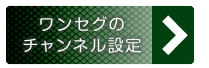ケータイは基本的には常に身に付け、毎日に持ち歩くアイテムだ。そんなアイテムだからこそ、ぜひとも活用したいのが「歩数計」だ。URBANOの購入を機に、本格的にウォーキングを始めようという人はもちろんだが、あまり気構えずに使いたいという人もぜひセットしておきたい。

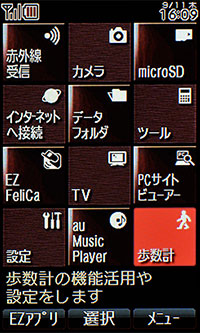



 あとはURBANOを持ち歩くだけだが、カウントされた歩数は歩数計を起動したときに確認できるほか、必要に応じて、画面に表示させることができる。待受画面で方向キーの上を一度、押すと、画面の下半分に歩数と距離が表示される。終話キーを押せば、また待受画面に表示を戻すこともできる。もし、歩数を待受画面に常時表示されるようにしたいときは、次のように設定する。
あとはURBANOを持ち歩くだけだが、カウントされた歩数は歩数計を起動したときに確認できるほか、必要に応じて、画面に表示させることができる。待受画面で方向キーの上を一度、押すと、画面の下半分に歩数と距離が表示される。終話キーを押せば、また待受画面に表示を戻すこともできる。もし、歩数を待受画面に常時表示されるようにしたいときは、次のように設定する。

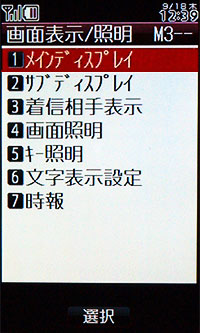

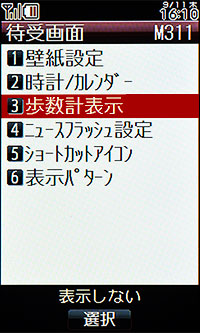

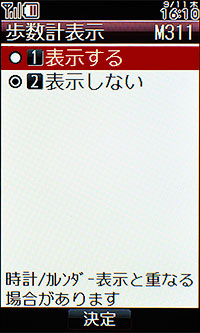

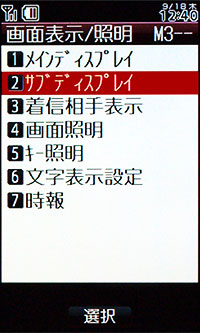

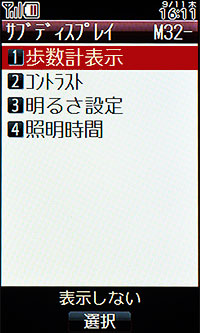

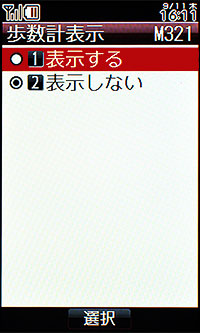 待受画面に歩数計が表示されるようになったら、待受画面で方向キーの上を一度、押し、上下キーを操作して、枠カーソルを歩数計に合わせ、[OK](センターキー)を押すと、歩数計を呼び出すことができる。
待受画面に歩数計が表示されるようになったら、待受画面で方向キーの上を一度、押し、上下キーを操作して、枠カーソルを歩数計に合わせ、[OK](センターキー)を押すと、歩数計を呼び出すことができる。
歩数計の設定(はじめて使用する場合)
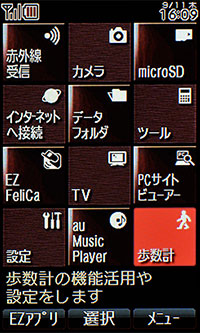
1. メニュー画面 - [歩数計]の順に選び、歩数計を起動

2. [歩幅設定]の画面で、歩幅を入力する。歩幅がわからないときは、[身長](アドレス帳キー)を押し、身長を入力すれば、簡易的に歩幅が入力される

3. 「体重設定」の画面で、消費カロリーを計算するための体重を入力する。[利用確認]の画面で「ON」に切り替える
待受画面での歩数計の表示
<メインディスプレイに表示する>
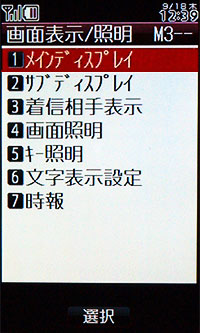
1. メニュー画面 - [設定] - [画面表示/照明] - [メインディスプレイ]を選択 - [待受画面]を選択
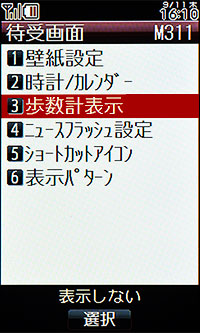
2. [メインディスプレイ] - [待受画面] - [歩数計表示]を選択
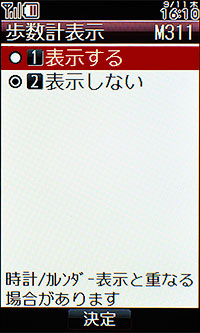
3. [歩数計表示]の画面で「表示する」に切り替える
<サブディスプレイに表示する>
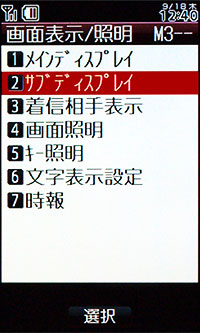
1. メニュー画面 - [設定] - [画面表示/照明] - [サブディスプレイ]を選択
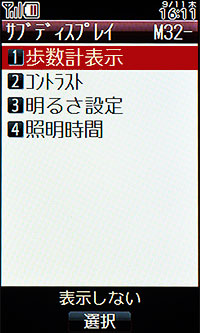
2. [サブディスプレイ] - [歩数計表示]を選択
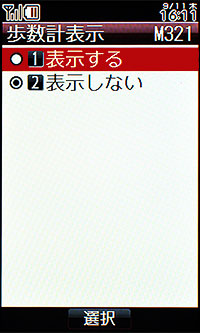
3. [歩数計表示]の画面で「表示する」に切り替える
歩数計の画面では方向キーを左右に操作すると、「歩数」「しっかり歩数」「消費カロリー」に表示を切り替えられる。センターキーで時間帯別、[日別](アプリキー)で日付別のグラフ表示もできる。グラフに表示される目標は、歩数計の画面で[メニュー](アドレス帳キー)を押して表示されるサブメニューで[目標を立てる]から入力する。歩数、歩行距離、消費カロリーのいずれかで設定することが可能だ。